Fireworks抠图的时候,想要将需要的部分留下,不需要的删除,但是如果我们想要在抠图的时候将边缘区域做出羽化的效果,该怎么制作羽化的效果呢?下面我们就来看看详细的教程。
1、打开FW软件,将准备好的图片置入到文档工作区中,如图
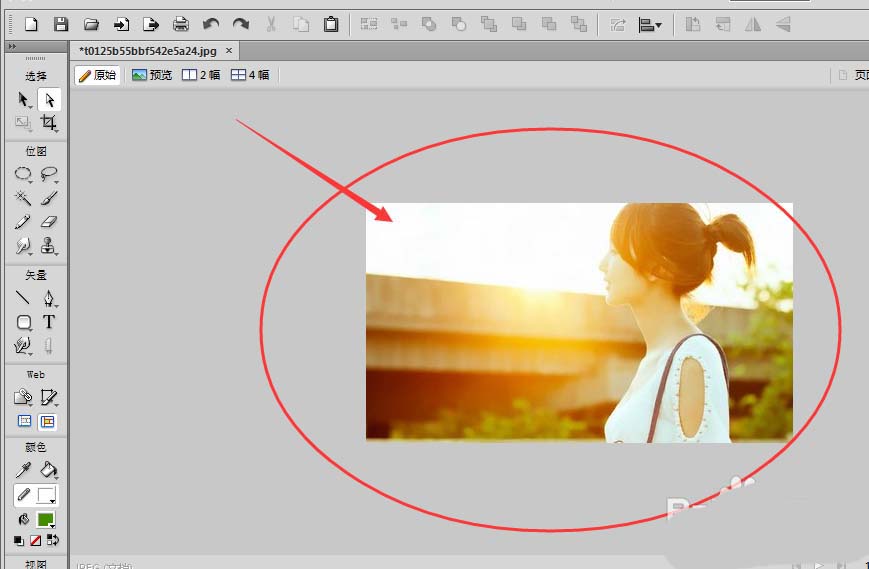
2、然后选择位图工具的选框工具,根据自己需要图形的形状,选择椭圆、矩形或者套索工具自定义选区
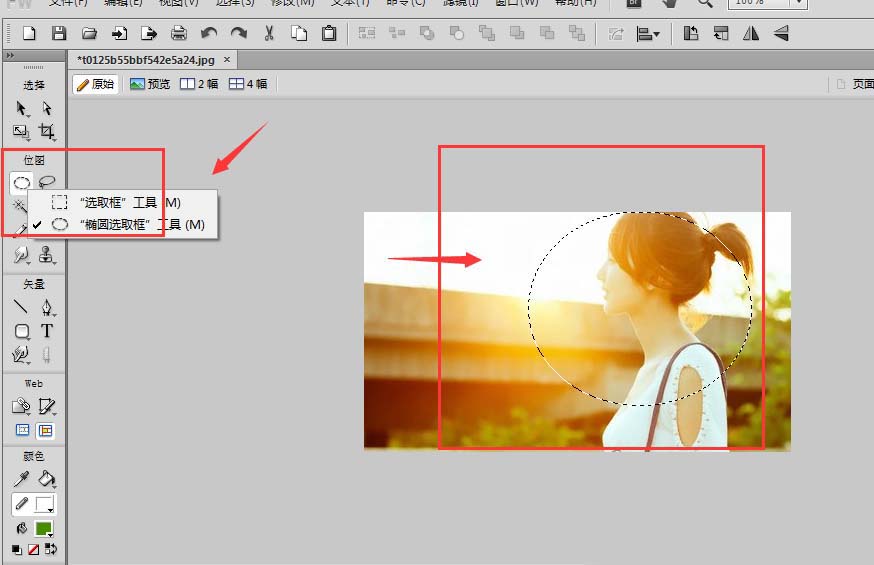
3、做出了选区后,然后鼠标点击右键,在右键属性栏中,找到修改选取框的选项设置,选择其中的羽化,如图
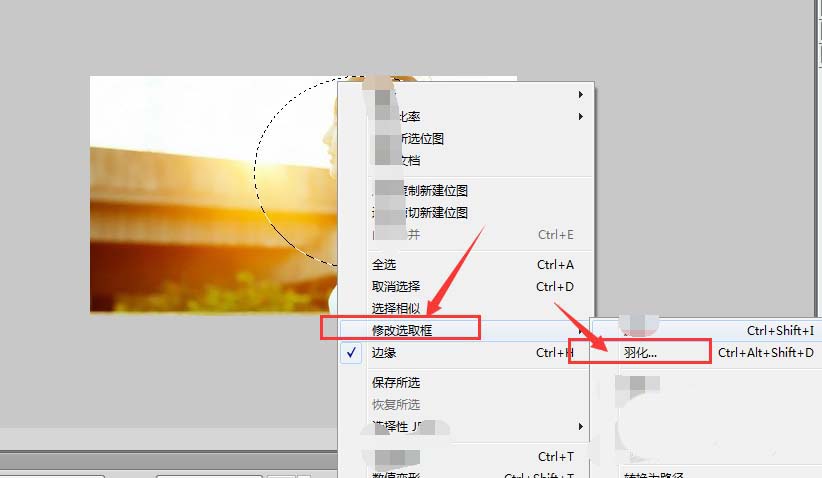
4、然后在打开的对话框中,填写半径值,确定

5、这样就对选区添加了羽化值,然后再右键打开编辑中的复制/粘贴按钮
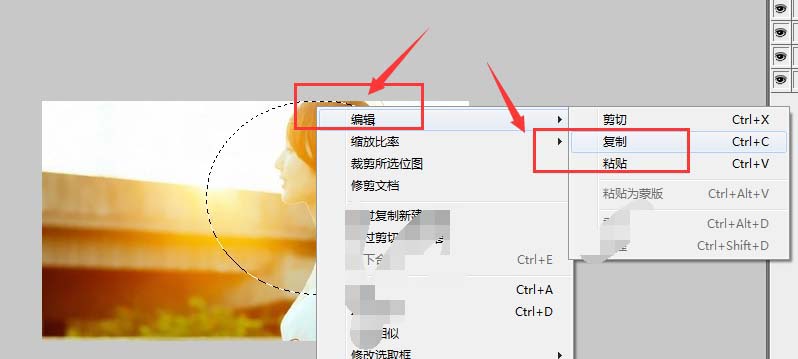
6、复制粘贴后,ctrl+d将选区取消掉,这时候移动复制出来的图形,就是带有羽化边缘的样式了,如图所示。
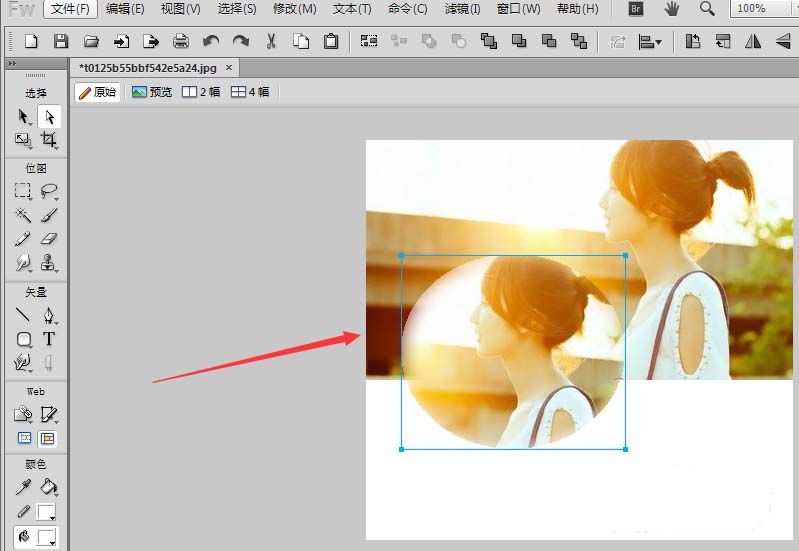
以上就是Fireworks抠图添加羽化效果的教程,希望大家喜欢,请继续关注脚本之家。
相关推荐: